≪Amazon≫出品者ロゴの設定で注目を集める
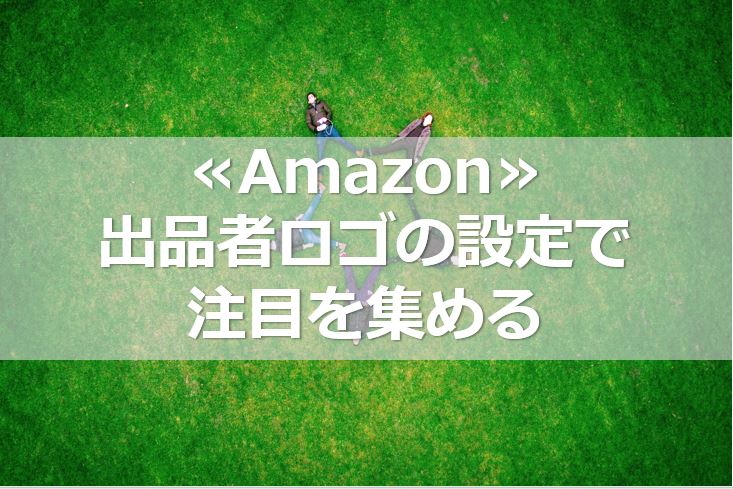
こんにちは!
橋本です。
今回は『Amazon 出品者ロゴの設定で注目を集める』
という内容で解説していきます!
Amazonにて大口出品としているセラーは
追加費用もナシで
出品者ロゴの設定ができます!
この記事では
ロゴの設定方法について
紹介していきますので、
まだ設定していないのであれば
この機会にやってみてはいかがでしょうか?
※Amazonのシステムが変わり
ロゴが表示されない可能性もあります。
<関連記事>
出品者ロゴ設定のメリット
出品者ロゴの有無って、
意外と購入者への
ストアの印象が変わってきます。
例えば、
同じ商品を買うとして
ロゴ有りのセラー・ロゴ無しのセラーでは
ロゴがある方が選ばれやすいかなと思います。
(※セラーの評価や商品価格は考えないとします)
もちろん、最終的には
購入者の意志による選択とですが、
ロゴがある方が目立ちますね。
おそらく、ロゴ有りだと
”企業感がある”
とは言い過ぎですが、
という印象を受けやすいと思います。
ちょっとでも売上UPに
繋がる可能性はあるので
ロゴの設定をしてみてはと思います!
出品者ロゴはどこで表示されるのか?
「出品者ロゴ」って
一体どこに表示されてるんでしょうか?
確認のために
Amazon商品ページを見てみましょう!
商品ページの中にある
「新品の出品」をクリックすると
セラーの一覧画面に切り替わります。
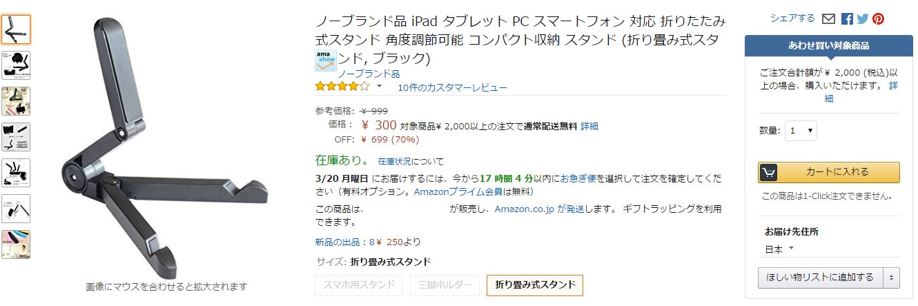
そこに載っているセラー名が
ロゴを設定していない場合は
”テキスト”で表示されています。
反対に、ロゴを設定していると
設定した”画像データ”が
表示されることになります。
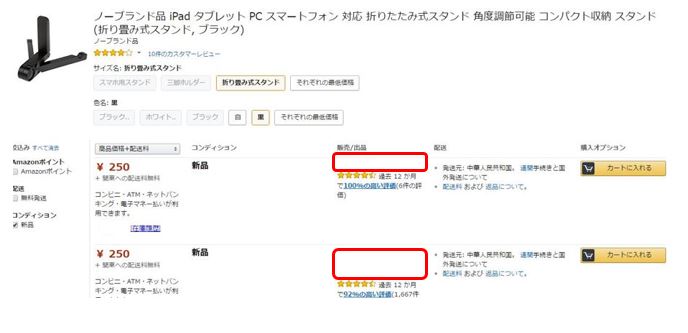
他にセラーがいる場合は
この画面に複数のストア名が
並ぶことになりますので
ロゴがあると映えますね。
ロゴを作る方法
デザインできるソフトなどを使って
自身でロゴを作成できる場合は
ゼロから自作しても、もちろんOKです!
でも、無料で簡単に
ロゴを作成できるサイトもあるので、
そこで作ることもできます。
・沢山あるデザインから選びたい
といった場合にはぴったりなので
使ってみてください。
<関連記事>
設定するロゴの条件
ロゴ画像の条件として
いくつかありますので、
これらに注意して画像を加工したり
名前を付けたりしましょう!
・アニメーション使用不可
・ファイル名に半角英数字のみを使用
(日本語ではエラー発生するかも)
ロゴの設定方法
Amazon出品者用に
使いたいロゴが決まれば、
あとは設定するのみです。
ロゴの設定手順
を解説していきますね!
1.セラーセントラルの
TOP画面の右上にある
「設定」⇒「出品用アカウント情報」
をクリックします。
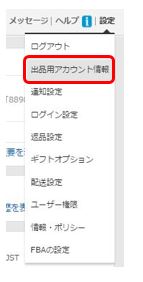
2.出品者情報の一覧画面
右下の「ロゴの設定」をクリック!
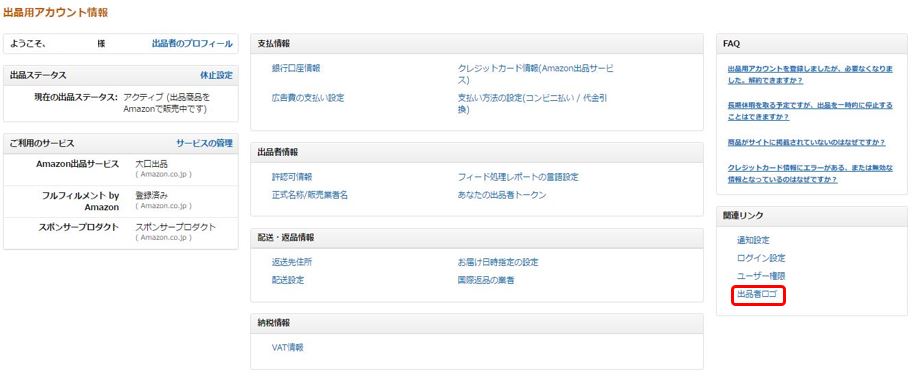
3.ロゴの設定画面となりますので、
「ファイルを選択」から
使用したい画像を選んでください。
4.画像が選択できれば
「アップロード」を押して完了です!
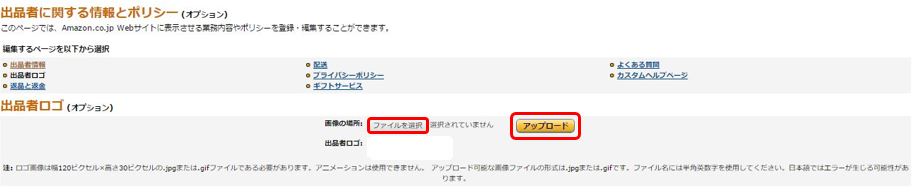
しっかり反映されているか、
セラーの一覧ページなどで
確認してみてくださいね!
最後に
手順を見ていただいたように
ロゴの設定自体は
とても簡単にできます。
また、気に入らなければ
何回でも画像を変更できるので、
「これでいいかなぁ」
と、しっくり来てなくても、
とりあえずやってみましょう!
ロゴの設定でオリジナル感を出して
他セラーより目を引ければいいですね♪
<関連記事>
それでは今回はここまでとしますね。
今回の内容は『Amazon 出品者ロゴの設定で注目を集める』でした!
記事のことで何かご質問があれば、
お問い合わせフォームや
LINE@からご連絡ください(^-^)
最後までお読みいただいてありがとうございました!



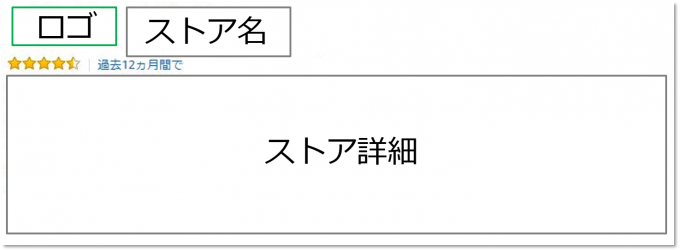















お問い合わせ